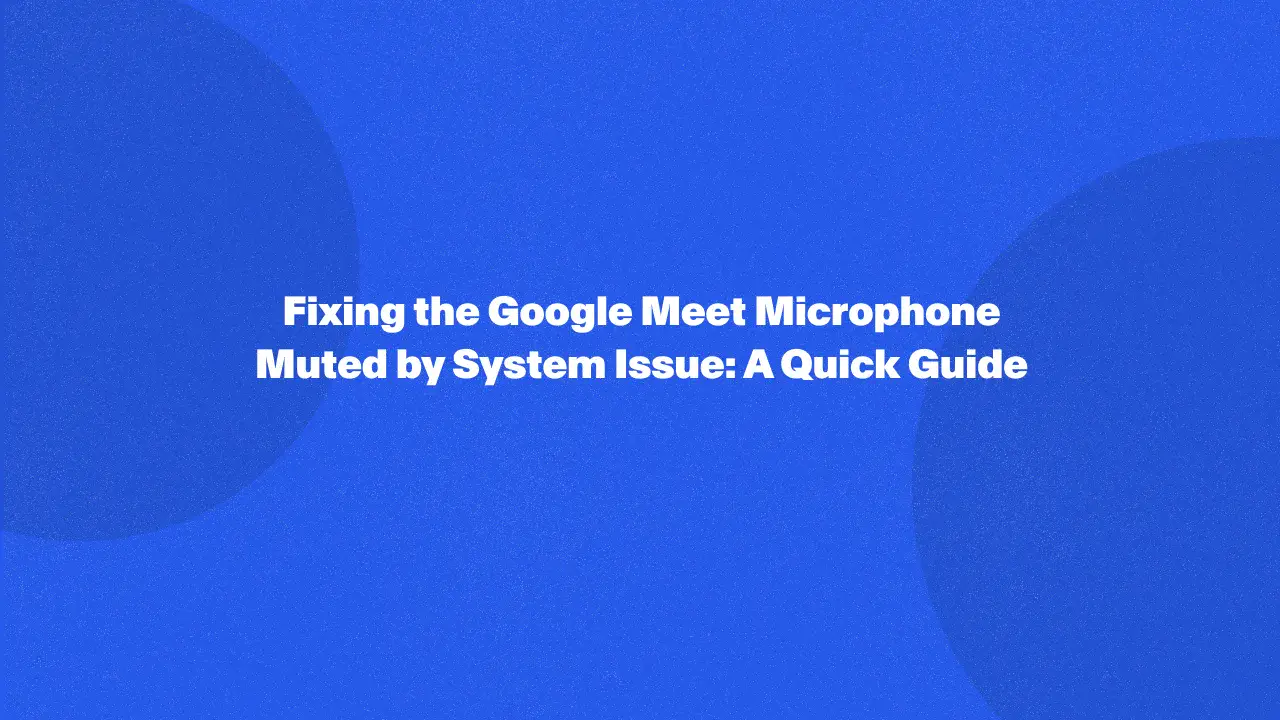
Meet のマイクがシステムによってミュートされるという問題が発生すると、重要なビデオ通話中の通信が大幅に中断される可能性があります。
これらの情報を理解することで、マイクの問題を効果的にトラブルシューティングして解決し、会議にシームレスに参加できるようになります。進めていくうちに、マイクのミュートを解除するだけでなく、Google Meet の全体的な使い勝手を向上させるのに役立つ実用的な解決策やヒントが見つかるはずです。
Google Meetのマイクがシステムによってミュートされるのはなぜですか?
Google Meet のマイクがシステムによってミュートされる主な理由は次のとおりです。
- ブラウザ権限: Chrome ブラウザでは、Google Meet にマイクのアクセス権限が必要です。マイクアイコンがミュートになっている場合は、ブラウザにマイクへのアクセス権限がない可能性があります。
- システム設定と環境設定: お使いのコンピューターまたはモバイルデバイスには、アクセスを制限するマイク設定がある場合があります。システム環境設定やシステム設定で、Google Meet などのアプリに権限が付与されていない場合があります。
- 入力デバイスが正しくありません: Google Meet の音声設定または端末の音声と動画の設定で正しいマイクが選択されていない可能性があります。入力デバイスが別のマイクに設定されている場合、Google Meet がミュート状態になって表示されることがあります。
- マイクにアクセスする競合アプリ: 他のアプリや動画アプリケーションが同時にマイクを使用しているため、Google Meet がマイクにアクセスできない可能性があります。複数のデスクトップアプリがマイクにアクセスすると、システムがデフォルトで Google Meet をミュートすることがあります。
- Google Meet のミュートされたマイクアイコン: 設定がデフォルトでミュートに設定されている場合や、マイクをミュートした状態で通話に参加した場合、Google Meet のマイクアイコンがミュートとして表示されることがあります。
- マイクまたはハードウェアの故障の問題: マイクの故障や入力デバイスの問題により、マイクがミュート状態になることがあります。マイクが正しく機能しない場合、Google Meet がマイクを検出せず、ミュートされていると表示されることがあります。
これらの理由は通常、Google Meet でマイクが正しく機能するために不可欠なマイクのアクセス許可、システム環境設定、デスクトップアプリ、設定に関係しています。
マイクのミュートを解除する方法
でマイクが機能しない場合 グーグルミート、それはあなたの混乱を招く可能性があります ビデオ通話 経験を積むと、他の人にあなたの声が聞こえなくなります。以下が不可欠です トラブルシューティングのヒント マイクへのアクセスを回復し、会議中に効果的にコミュニケーションできるように設計されています。
マイクアクセスを許可
適切なマイクアクセスがないと、Google Meet は音声をキャプチャできません。Chrome ブラウザで、画面上部の URL バーに移動すると、サイトの権限を示すロックアイコンが表示されます。このアイコンをクリックし、マイクアクセスが [許可] に設定されていることを確認します。このステップは、通話中にデバイスが正しいマイクから音声を送信できるようになるため、非常に重要です。マイクへのアクセスが拒否されると、Google Meet に警告が表示され、話せなくなることがあります。
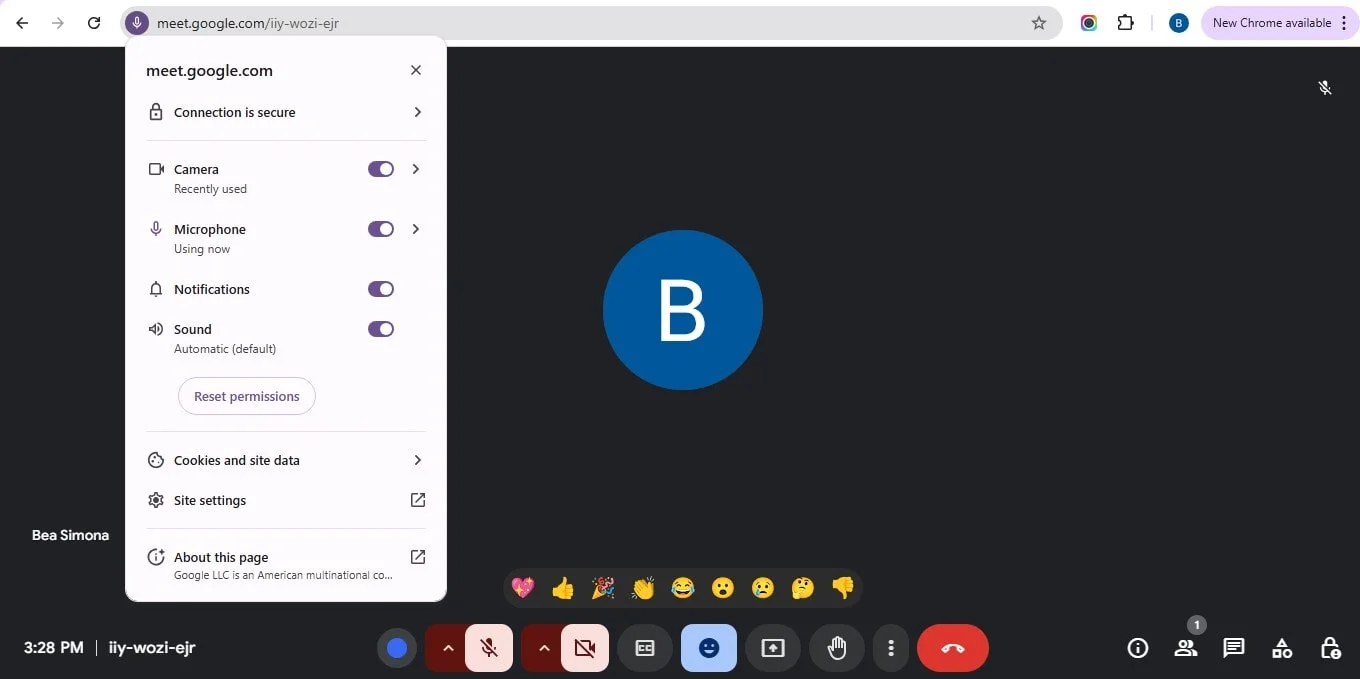
Chrome 拡張機能をチェックする
一部の Chrome 拡張機能が Google Meet の音声と動画の設定を妨げ、マイクがミュートになるなどの予期しない動作を引き起こす可能性があります。インストールされている拡張機能を確認し、音声管理、ビデオ会議、セキュリティ機能に関連する拡張機能を無効にすることを検討してください。ブラウザーの機能を強化するための拡張機能によって、マイクへのアクセスが誤ってブロックされることがあります。疑わしい拡張機能を無効にしたら、Google Meet ページを更新して、マイクが正しく機能しているかどうかを確認してください。
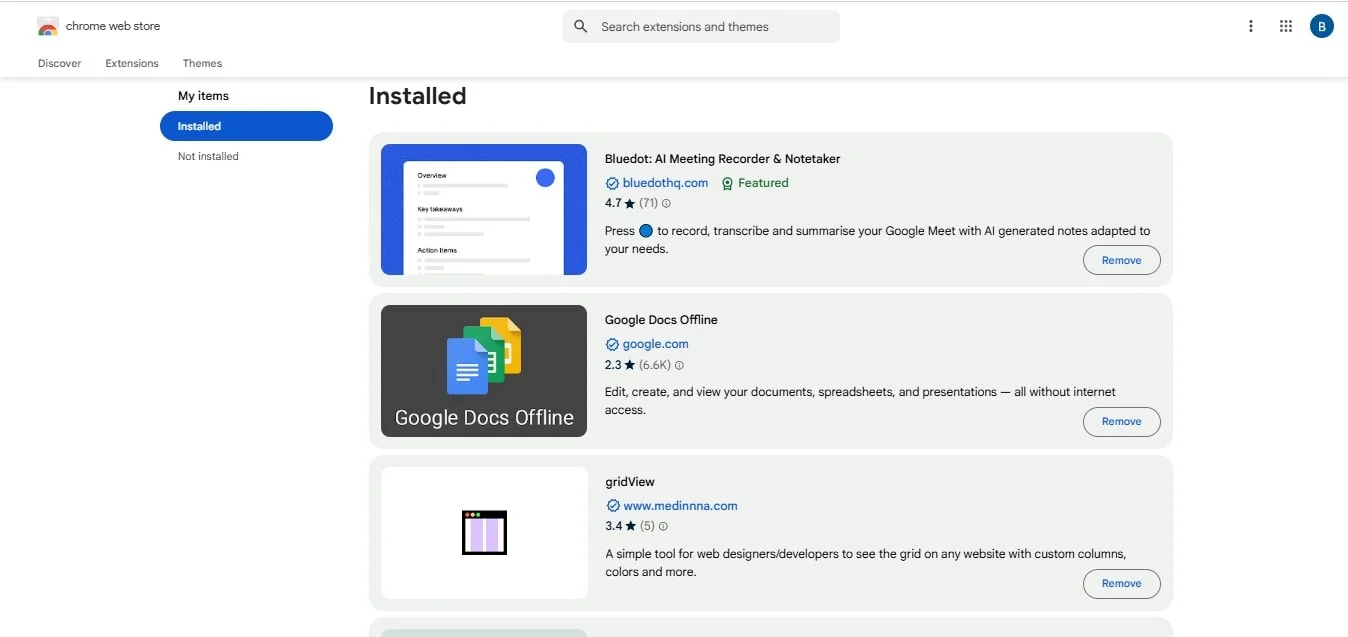
物理マイクの接続を確認
場合によっては、物理的な接続が緩んでいるか、正しくないことが問題になることがあります。マイクがコンピューターまたはデバイスにしっかりと接続されていることを確認します。USB マイクの場合は、いったんコンセントを抜いてから再び差し込んでみてください。外部マイクを使用している場合は、デバイス自体でミュートになっていないことを確認してください。多くのマイクには物理的なミュートボタンがあります。Bluetooth マイクの場合は、コンピューターまたはモバイルデバイスと正しくペアリングされていることと、十分なバッテリー寿命があることを確認してください。
Google Meet のミュートを解除する
Meet では、特にミュートを解除せずに通話に参加した場合、ミーティングウィンドウのマイクアイコンがデフォルトでミュートとして表示されることがあります。音声が確実に聞こえるようにするには、マイクの付いたアイコンをクリックします。マイクアイコンが強調表示されているか、色が変わる (通常は明るい色調) 場合は、マイクがアクティブであることを示しています。Meet では、周囲の雑音を最小限に抑えるために参加者を自動的にミュートする場合があるため、ミーティングに参加するときは必ずこの設定を確認してください。
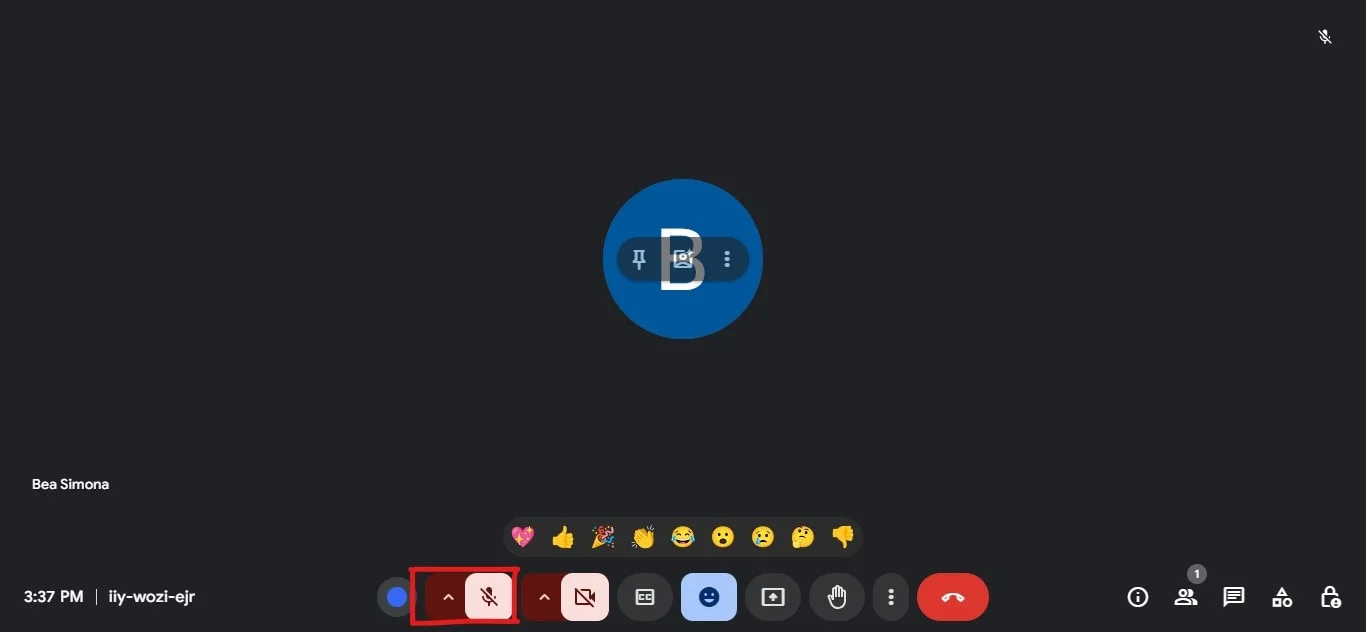
マイクのプロパティを確認する
コンピューターのマイク設定を調整することも重要なステップです。コントロールパネルまたはシステム設定メニューのシステムの「オーディオ」タブを開き、使用しているマイクを選択します。ボリュームスライダーがサウンドをキャプチャするのに十分な高さに設定されていることを確認します。さらに、クリックマイクの入力レベルを確認し、必要に応じて調整してください。設定が誤って低レベルに設定され、Google Meet でマイクがミュートされているように見えてしまうことがあります。
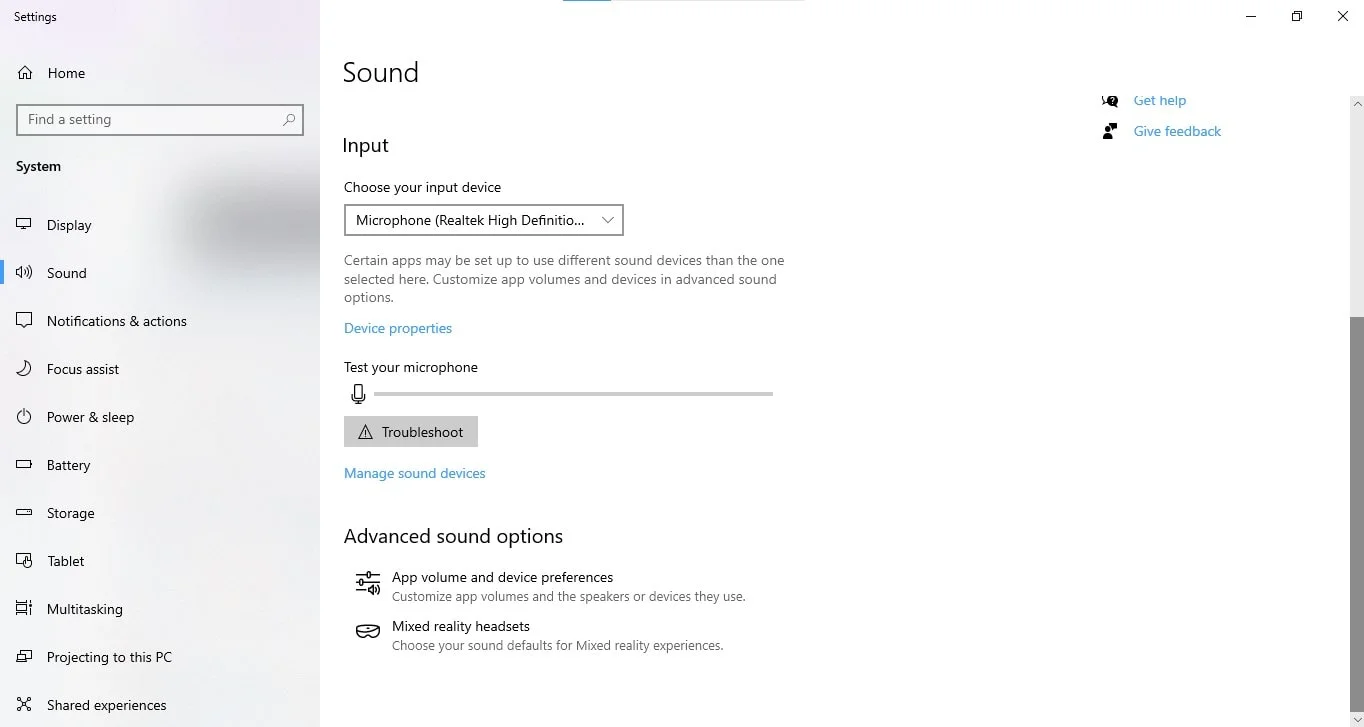
入力デバイスを変更してください
パソコンに複数のオーディオ入力デバイスが接続されている場合、Google Meet がデフォルトで間違ったデバイスに設定されることがあります。Google Meet の設定とシステムのオーディオ設定の両方で、マイクに適した入力デバイスが選択されていることを確認します。Google Meet では、設定ギアアイコンをクリックして設定に移動し、ドロップダウンメニューから適切なデバイスが選択されていることを確認することで確認できます。
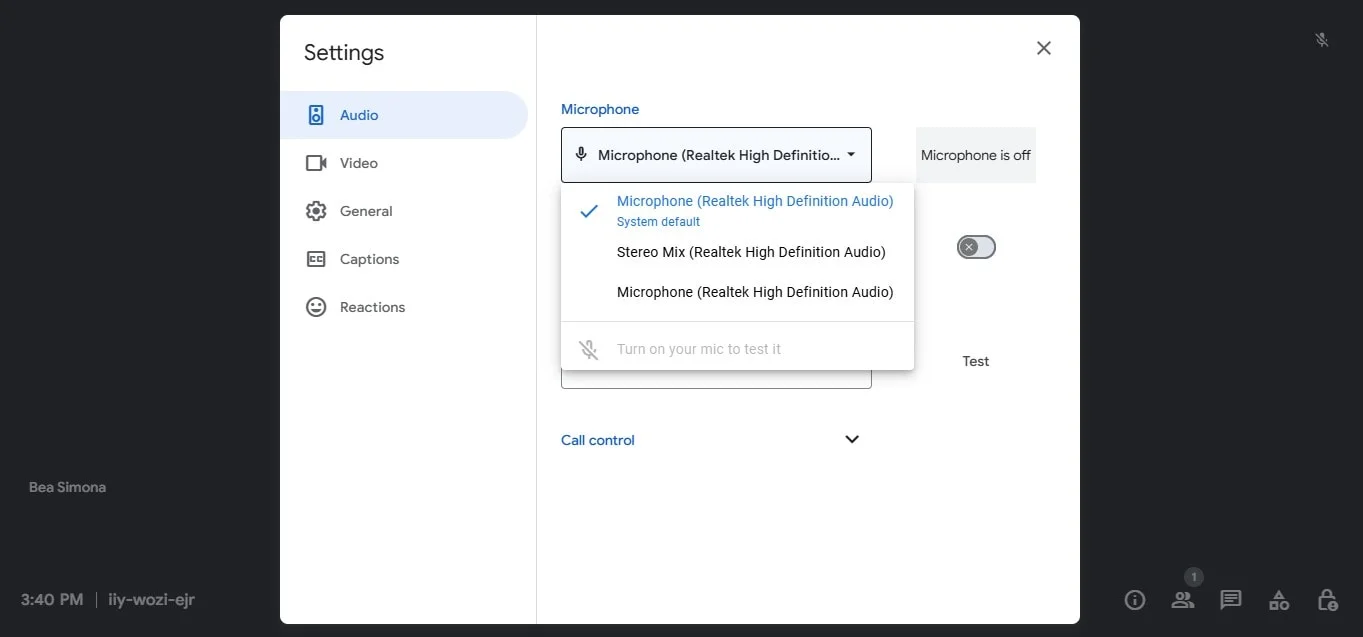
オーディオドライバーを更新する
オーディオドライバが古いと、Windows デバイスで問題が発生し、会議中に中断が発生する可能性があります。Google Meet を含むさまざまなアプリケーションとの互換性を維持するには、ドライバを最新の状態に保つことが不可欠です。オーディオドライバーを更新するには、デバイスマネージャーを開いてサウンドデバイスのセクションを探し、マイクを右クリックして [ドライバーの更新] を選択します。画面の指示に従ってアップデートを確認し、入手可能なアップデートがあればインストールします。
デバイスを再起動する
マイクの問題を解決するには、デバイスを再起動するだけでよい場合もあります。再起動すると、一時ファイルがクリアされ、マイクの誤動作の原因となっている可能性のあるシステムコンフリクトがリセットされます。スマートフォンを再起動する前に、スムーズに再起動できるように、すべてのアプリケーションを閉じてください。端末が再起動したら、Google Meet を開いてマイクが機能しているかどうかを確認します。
グーグルミートをリセット
上記の手順をすべて試してもマイクのミュートを解除できない場合は、Meet をリセットすることを検討してください。ミーティングウィンドウを終了し、ブラウザーのキャッシュと Cookie をクリアしてすべての設定を更新し、ミーティングに再度参加してください。この操作は、正しいマイクが正しく機能しなくなる原因となるオーディオ設定の問題の解決に役立ちます。リセットすると、アプリの一時的な不具合が解消され、多くの場合、マイクにアクセスするためのすべての機能が回復します。
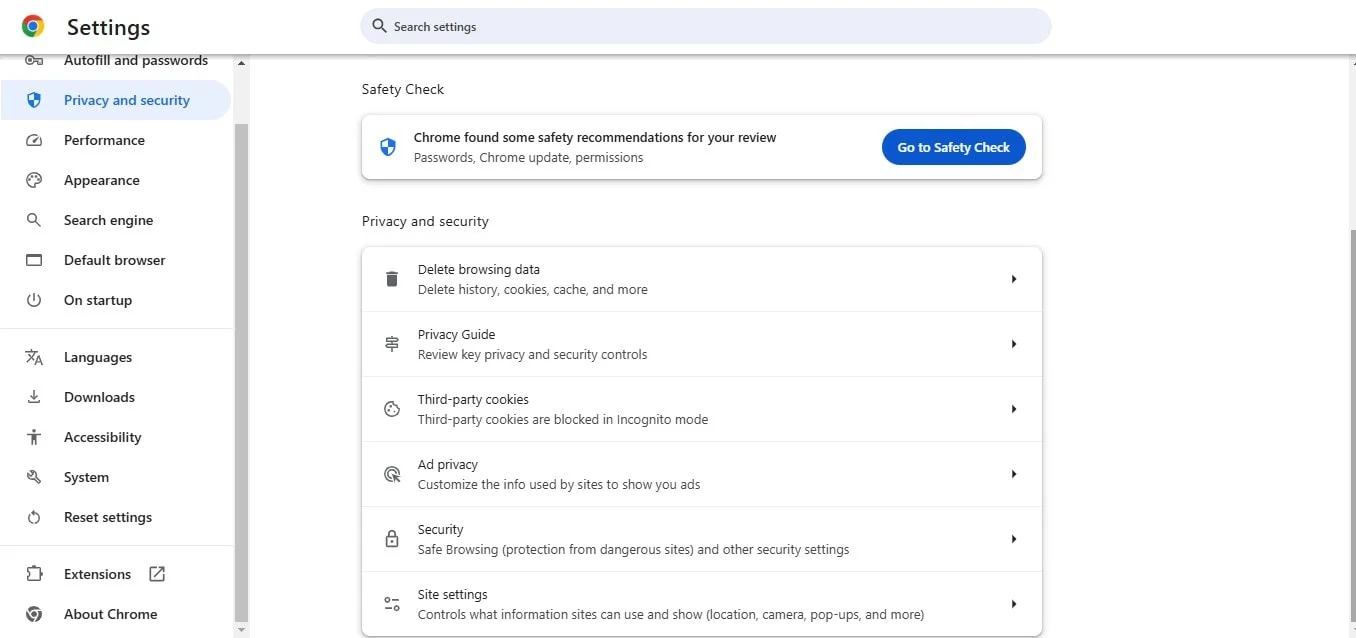
結論
結論として、Google Meetでマイクのミュートを解除することは、ビデオ通話中の効果的なコミュニケーションに不可欠です。上記のトラブルシューティングのヒントに従うと、オーディオの問題をすばやく解決してマイクに戻すことができます。ただし、さらにスムーズに体験するには、Bluedot の使用を検討してください。
この強力なツールは、次のような場合に非常に役立ちます 会議の録画特にあなたや他の誰かがいるとき 画面を共有する、重要な部分を見逃すことなく、すべての重要な詳細をキャプチャできます。Bluedotは単なる文字起こしにとどまりません。文字起こしの録音を含む包括的な機能を備えています。 自動生成メール、 電話会議の文字起こし、 自動ノートテイカー、 議事録の書き起こし、 インタビュー文字起こしソフトウェア、および 会議テンプレート。
ブルードットも 安全に保存する Google Meet のセッションを後で使用できるようにすることで、いつでも議論や決定事項を再確認することができます。さらに、Bluedot は最近、会議中のコラボレーションと交流を強化する AI チャット機能を導入しました。







